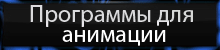| BagIra | Дата: Среда, 11.12.2013, 15:12 | Сообщение # 1 |
 Admin
Группа: Администраторы
Сообщений: 741
Статус: Offline
| Рассмотрим 5 способов анимации воды фильтрами, которые есть изначально в любом фотошопе.
Возможно вы их все уже знаете, а возможно выберете для себя наиболее приемлемый результат.
Итак начинаем...
Вариант первый:
Анимация с помощью фильтра океанские волны
Итог у нас будет такой (изображение взяла из сети)

Открываем изображение ,которое хотим анимировать.
Дублируем его 2 раза ( ctrl + j )
Оставляем активным только первый слой (нижний) , остальные 2 прячем ,закрыв " глазик".
Вызываем окно анимации и создаем кадры из слоев.

Далее выделим воду любым приемлемым для вас способом, я использовала инструмент лассо.

Идем в фильтр - Искажение - Океанские волны.

Параметры я применила такие, вы их естественно можете менять,
как впрочем и во всех последующих примерах.

Если вам понравилось, поставьте в кадрах нужное время ( у меня стоит 0,1 сек.)
Теперь переходим на второй слой и нажимаем Ctrl + F
То же самое проделываем с 3 слоем
Посмотрели, выставили время (я поставила 0,1 сек.) и если понравилось сохранили
( Сохранить для Web и устройств)
Вариант второй:
Анимация с помощью фильтра рассеянное свечение
Вот итог этой анимации

Все то же самое, делаем 3 слоя, создаем кадры из слоев и выделяем воду.
Теперь идем Фильтр - Искажение - Рассеянное свечение.

Тут я поставила такие параметры

Опять же применяем к каждому слою (выделили слой и ctrl + F ).
И сохраняем анимацию
Вариант третий:
Анимация с помощью фильтра кристаллизация
В этом случае наш итог такой

Как вы уже наверное догадались, делаем все тоже самое, только меняем фильтр.
Нажимаем теперь Фильтр - Оформление - Кристаллизация

Мои параметры таковы (повторяю вы можете их менять)

Снова применяем к каждому слою ( сtrl + F )
и сохраняем.
Вариант четвертый:
Анимация с помощью фильтра разбрызгивание

Опять все то же самое, только теперь у нас Фильтр - Штрихи - Разбрызгивание

Параметры у меня такие

Применяем ко всем слоям, сохраняем.
И наконец пятый вариант:
Анимация с помощью фильтра шум
Картиночка получается такая

Абсолютно все так же как и в предыдущих вариантов, только меняем Фильтр - Шум - Добавить шум

Добавляем шума столько сколько вам нужно, я добавила совсем немножко

Ну и как раньше проделываем все тоже с остальными 2 слоями, выделили слой Ctrl + F,
не теряйте зря времени приучайте себя к горячим клавишам и работа будет идти быстрее!
Сохраняйте анимацию ...кстати (Alt + Shift + Ctrl + S)
это и будет сохранить для Web и устройств!
Еще раз повторяю, на авторство не претендую, я лишь делюсь тем, что знаю сама)))!!!
|
| |
| |